Teknik mudah untuk Menambahkan Tombol Berbagi Sosial di WordPress (dengan plugin gratis)
Diterbitkan: 2022-10-23Apakah Anda mencoba menambahkan tombol berbagi sosial di WordPress dengan cara yang paling sederhana? Untungnya, Anda telah datang ke tempat yang tepat; artikel di bawah ini memberikan beberapa tips bermanfaat untuk menambahkan tombol berbagi sosial di WordPress dengan plugin gratis.
Mengapa Anda harus menambahkan tombol berbagi sosial di WordPress?
Platform untuk media sosial sekarang semakin meningkat. Mereka adalah lokasi yang ideal untuk mengembangkan bisnis Anda dan menarik banyak klien online baru. Anda harus memberi audiens Anda opsi langsung untuk mendistribusikan materi berharga Anda ke saluran sosial pilihan mereka jika Anda ingin memanfaatkan sepenuhnya platform ini. Salah satu cara paling sederhana untuk melakukannya adalah dengan menambahkan tombol berbagi sosial di WordPress di situs web Anda. Jika posting Anda bermanfaat bagi pembaca Anda, mereka akan menyebarkan berita.
Menyertakan tombol berbagi jejaring sosial di situs web Anda dapat meningkatkan lalu lintas dan jumlah tautan balik yang mengarah ke sana. Akibatnya, Anda akan memiliki lebih banyak kesempatan untuk terhubung dengan klien potensial.
Bagaimana cara menambahkan tombol berbagi sosial di WordPress?
Metode 1: Menggunakan plugin Sassy Social Share
Salah satu Plugin Social Share terbaik untuk WordPress adalah Sassy Social Share . Anda dapat dengan mudah menambahkan tombol berbagi sosial dan menampilkan jumlah berbagi dengan aplikasi ringan dan ramah pengguna ini ke blog WordPress Anda. Anda dapat menggunakan alat ini dengan mengikuti petunjuk di bawah ini.
Langkah 1: Instal plugin
Anda harus menginstal plugin ini terlebih dahulu. Cukup masukkan nama plugin di bidang pencarian di bawah Plugins > Add New untuk menemukannya. Segera setelah itu, klik tombol Instal Sekarang untuk mengaktifkannya
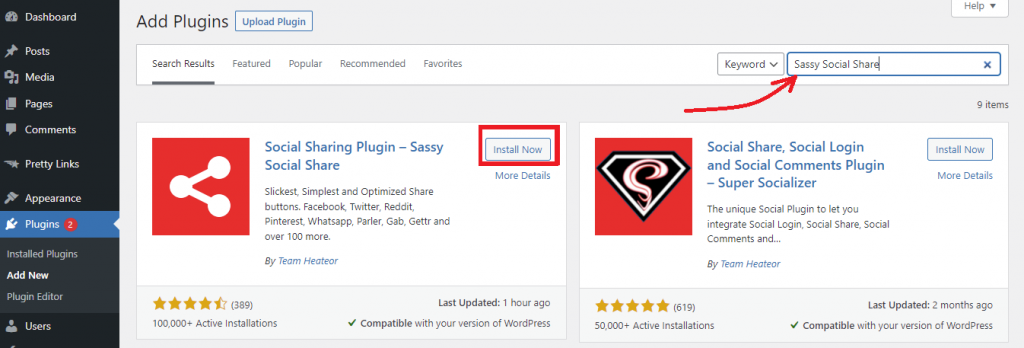
Langkah 2: Atur gaya tombol berbagi Anda
Mari kita pergi ke halaman Sassy Social Share > Sassy Social Share dari menu dashboard Anda segera setelah plugin diinstal. Ini akan mengarahkan Anda ke halaman Pengaturan untuk plugin.
Dari titik ini, Anda dapat memilih desain untuk ikon berbagi dengan mengubah bentuk persegi panjang, persegi, atau bulat ikon berbagi. Anda juga dapat mengubah batas ikon berbagi, warna latar belakang, warna logo, dan ukuran.
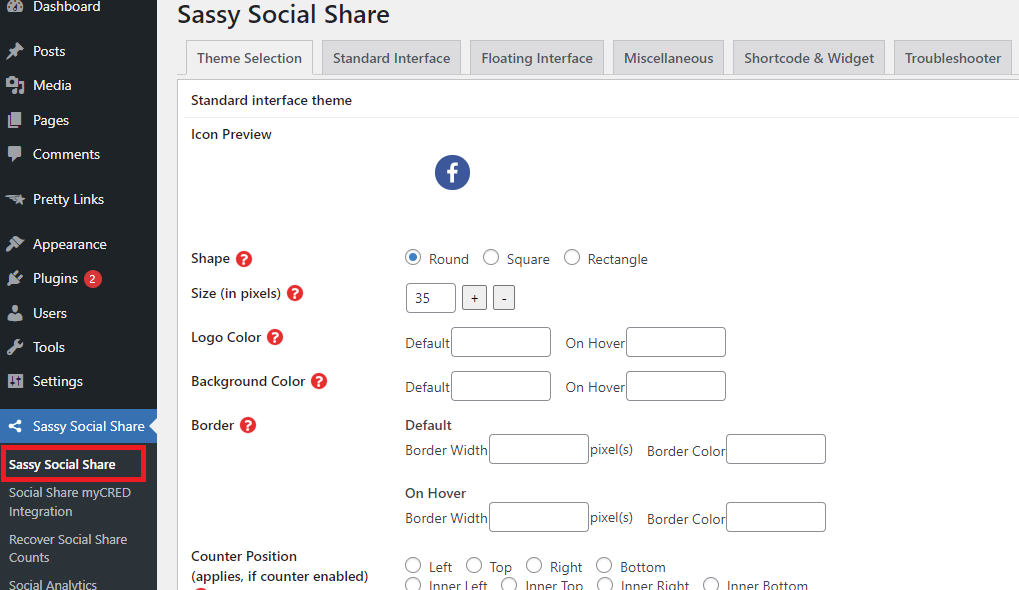
Klik tombol Simpan Perubahan di bagian bawah halaman untuk menyimpan pilihan Anda jika Anda senang dengan tampilan ikon berbagi Anda.
Langkah 3: Pilih Jejaring Sosial favorit Anda dan tambahkan ke Situs Web Anda
Untuk memilih jaringan media sosial yang ingin Anda integrasikan ke situs WordPress Anda, Anda sekarang harus mengklik halaman Antarmuka Standar .
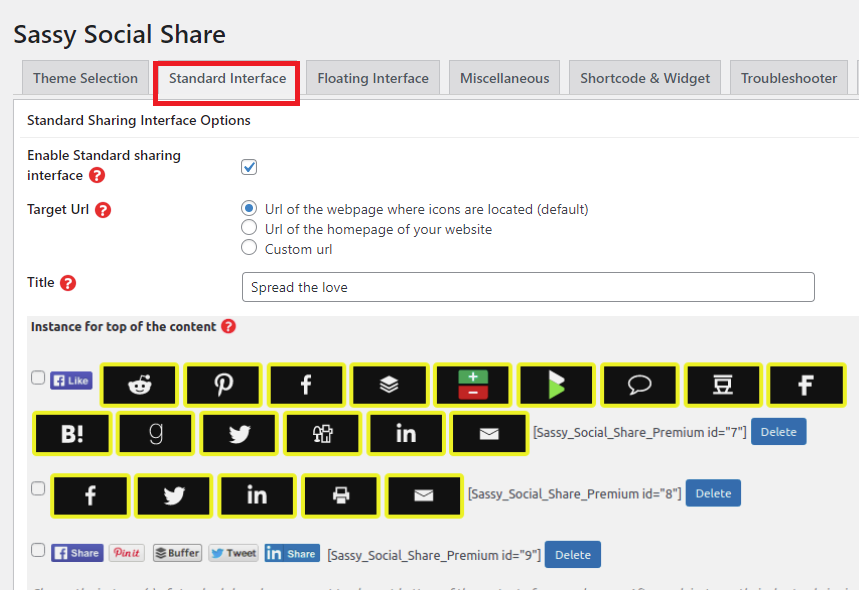
Saat Anda menggulir layar ke bawah, galeri layanan berbagi sosial akan muncul. Anda dapat memilih berapa banyak dari layanan ini yang akan digunakan dan di mana Anda ingin menampilkan tombol berbagi Anda. Selain itu, Anda dapat menyeret ikon untuk menyusun ulang sesuai pilihan Anda.
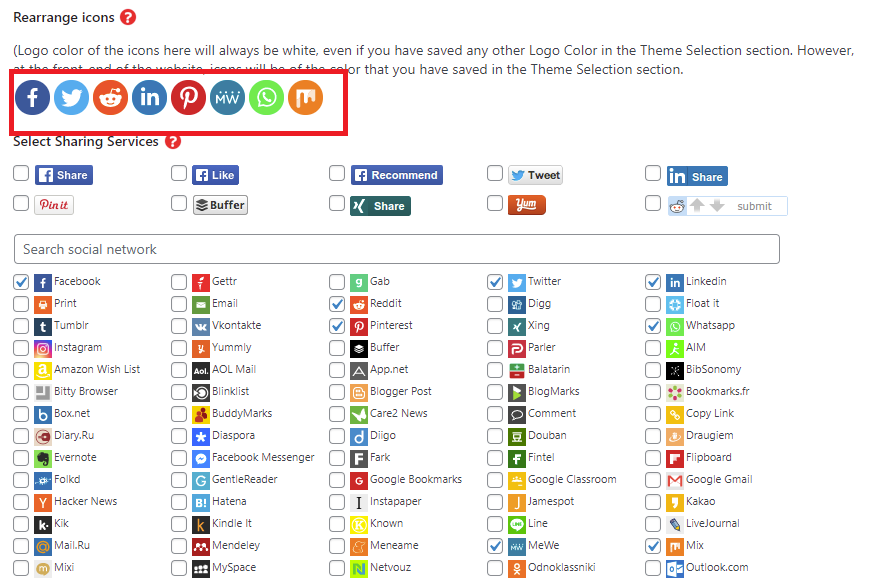
Langkah 4: Pilih lokasi Anda untuk ditampilkan
Sekarang Anda dapat memilih lokasi di mana Anda ingin menampilkan tombol berbagi setelah memilih jejaring sosial.
Lanjutkan untuk menggulir layar ke bawah hingga Anda mencapai area Penempatan . Kemudian Anda dapat mencentang kotak di sebelah lokasi di mana tombol berbagi Anda dapat ditambahkan.
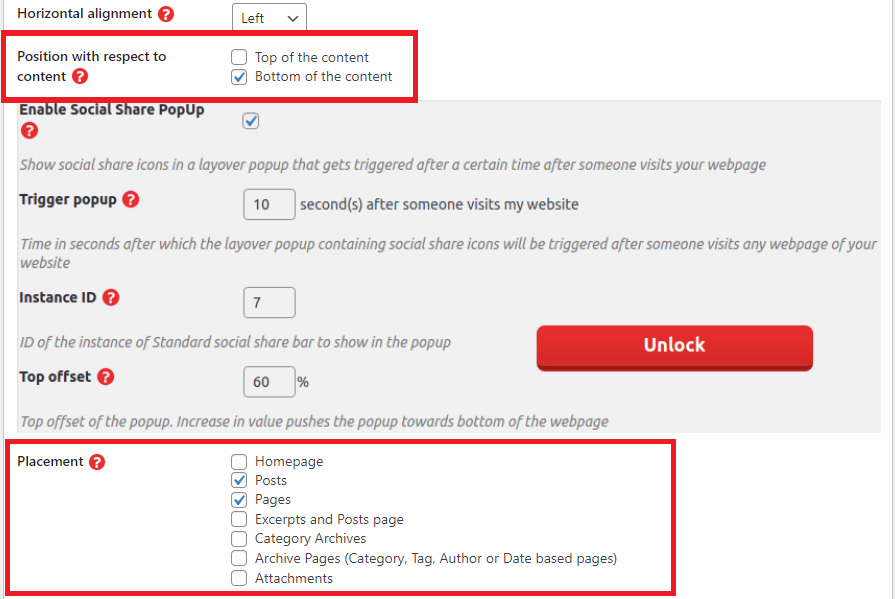
Selain itu, Anda perlu memutuskan di mana Anda ingin tombol berbagi Anda muncul. Anda dapat meletakkannya di bagian atas konten Anda atau di tombol.
Jangan lupa untuk menyimpan pilihan Anda dengan mengklik tombol Simpan Perubahan di bagian akhir.
Anda sekarang dapat menelusuri ujung depan situs web Anda untuk melihat hasilnya.
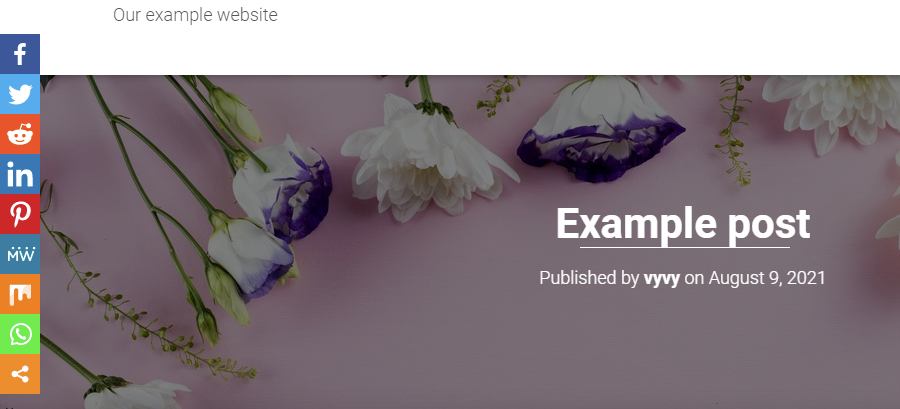
Metode 2: Menggunakan plugin AddToAny Share Buttons
Plugin berbagi sosial lain yang bermanfaat dan mudah digunakan untuk WordPress adalah AddToAny Share Buttons . Ini memungkinkan Anda untuk meningkatkan lalu lintas dan keterlibatan dengan memotivasi pengguna untuk membagikan posting dan halaman Anda di berbagai platform. Anda dapat melacak tindakan selanjutnya untuk menggunakan alat ini.
Langkah 1: Instal plugin
Anda dapat membaca tutorial kami tentang plugin Sassy Social Share di atas untuk informasi lebih lanjut tentang cara menginstal plugin AddToAny Share Buttons.

Langkah 2: Konfigurasikan pengaturan plugin
Mari masuk ke halaman pengaturan plugin dengan masuk ke Pengaturan > AddToAny setelah plugin terinstal.
Anda dapat mengubah tombol berbagi untuk situs WordPress Anda di halaman pengaturan.
- Pengaturan tombol berbagi standar
Pertama, Anda dapat menyesuaikan gaya untuk ikon berbagi di bawah " tab Standar " dengan memodifikasi ukuran ikon dan latar belakang ikon media sosial.
Anda akan menemukan tiga ikon standar di bagian Tombol Bagikan , yaitu Facebook, Twitter, dan Pinterest. Dengan memilih Tambah/Hapus Layanan , Anda dapat menambah atau menghapus ikon dari situs web Anda.
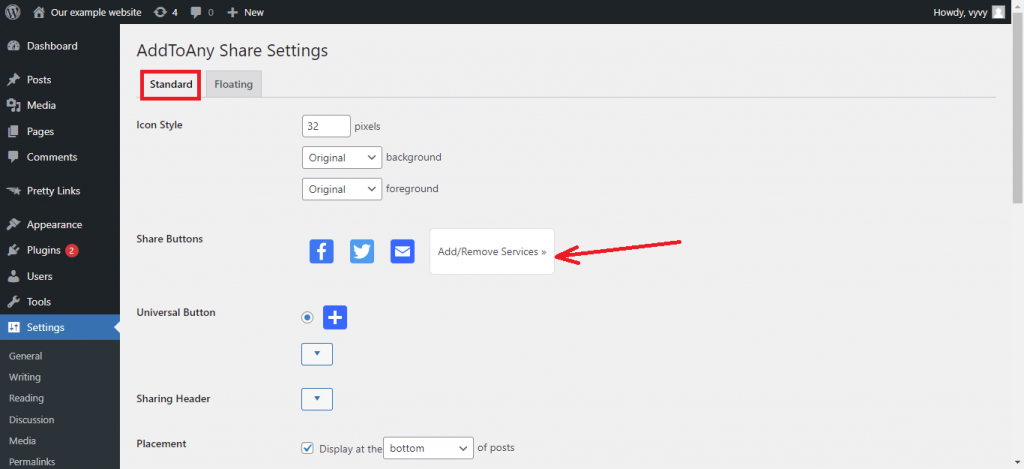
Ini akan terbuka secara instan dan memberikan daftar lebih dari 100 layanan yang disertakan plugin. Anda dapat memasukkan sebanyak yang Anda suka.
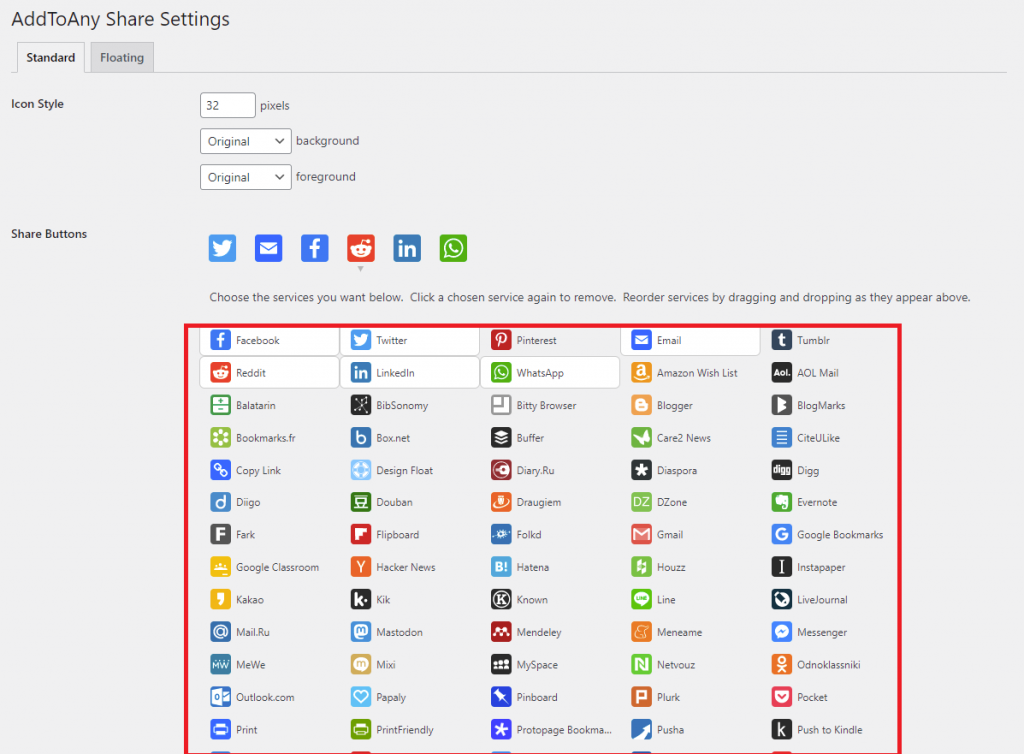
Opsi Tombol Universal , yang digunakan untuk menampilkan sembulan dengan platform jejaring sosial tambahan yang tidak tercantum dalam menu layanan di atas, juga ditampilkan jika Anda menggulir layar ke bawah.
Untuk menampilkan jumlah share untuk setiap halaman, centang kotak “ Show count ”.
Lihat " Penempatan " di menu. Tombol bagikan dapat ditampilkan di berbagai lokasi. Dengan mengklik tanda Panah , Anda dapat memutuskan apakah akan menempatkan tombol bagikan di bagian atas atau bawah artikel Anda.
Anda dapat memilih halaman yang ingin Anda tampilkan dengan tombol di bawahnya.
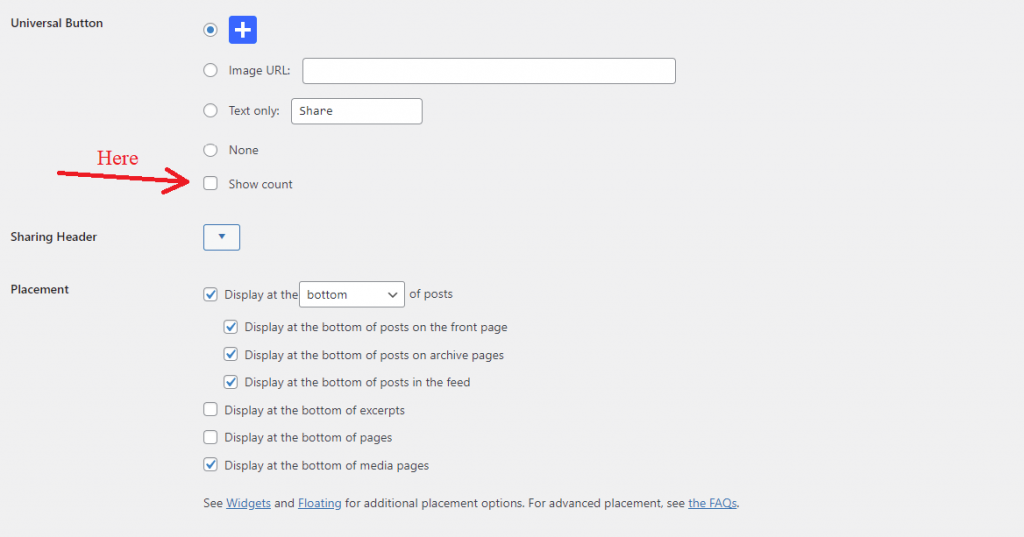
Selanjutnya, ada banyak pilihan lain untuk WordPress yang disediakan oleh plugin ini. CSS tambahan atau JavaScript tambahan dapat digunakan untuk menyediakan elemen gaya seperti warna khusus dan lebih meningkatkan fungsionalitas tombol.
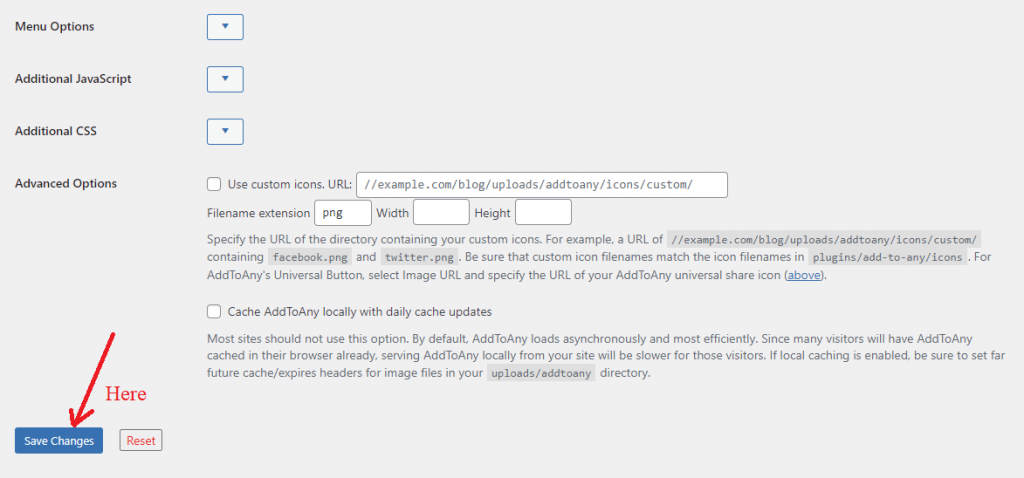
Anda dapat memberikan URL tertentu tempat ikon berbagi Anda harus ditentukan dalam opsi Lanjutan . Tombol berbagi default pada modul AddtoAny akan diganti dengan opsi ini.
URL khusus akan mengarah ke folder yang berisi semua tombol berbagi gambar, jadi ingatlah itu. Format nama file harus "nameofsocial.png". Misalnya, twitter.png akan menjadi ikon berbagi untuk Twitter.
Mari klik tombol Simpan Perubahan setelah selesai.
- Pengaturan tombol berbagi mengambang
Tombol berbagi mengambang adalah opsi tambahan untuk tombol berbagi biasa yang disediakan AddToAny. Anda dapat menambahkan tombol berbagi mengambang menggunakan fungsi ini ke situs web WordPress Anda.
Pada halaman opsi plugin, pilih tab Mengambang jika Anda lebih suka menggunakan ikon mengambang daripada ikon biasa.
Anda sekarang dapat memutuskan di mana menempatkan tombol Vertikal . Ini terutama berlaku untuk perangkat layar besar. Itu sering berlabuh ke sisi kiri halaman di sebagian besar situs web. Namun, Anda dapat memilih lokasi pilihan Anda untuk ditampilkan.
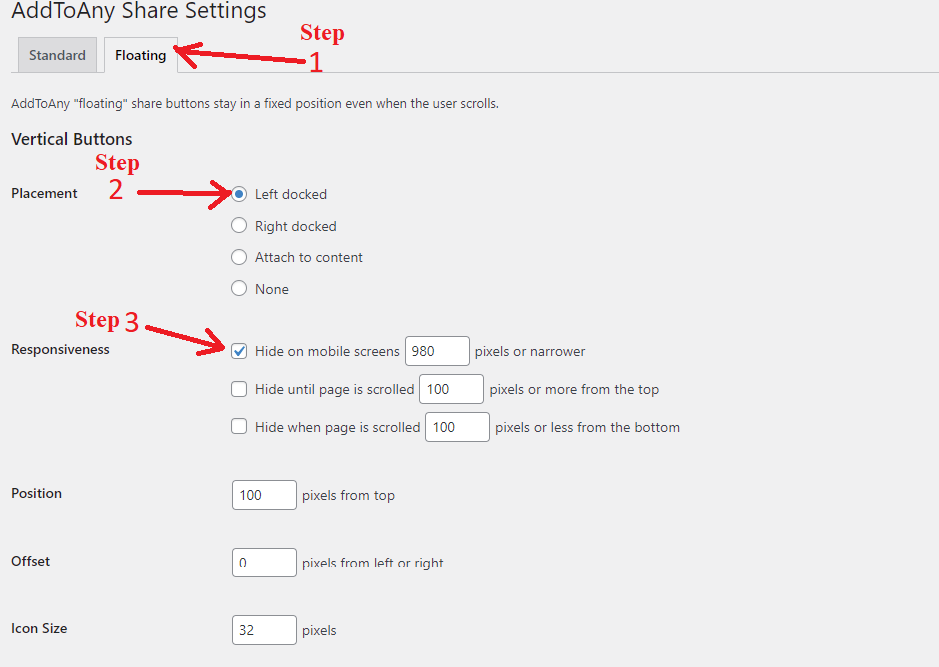
Anda dapat memilih breakpoint di mana tombol berbagi mengambang akan ditampilkan di bawah Responsiveness . Pengaturan layar besar adalah default (980 piksel).
Saat Anda terus menelusuri halaman, Anda akan menemukan bagian " Tombol Horizontal " untuk ponsel dan layar kecil lainnya. Pada layar besar, Anda juga dapat memilih untuk menyembunyikan ikon atau menambah ukuran, posisi, dan visibilitasnya.
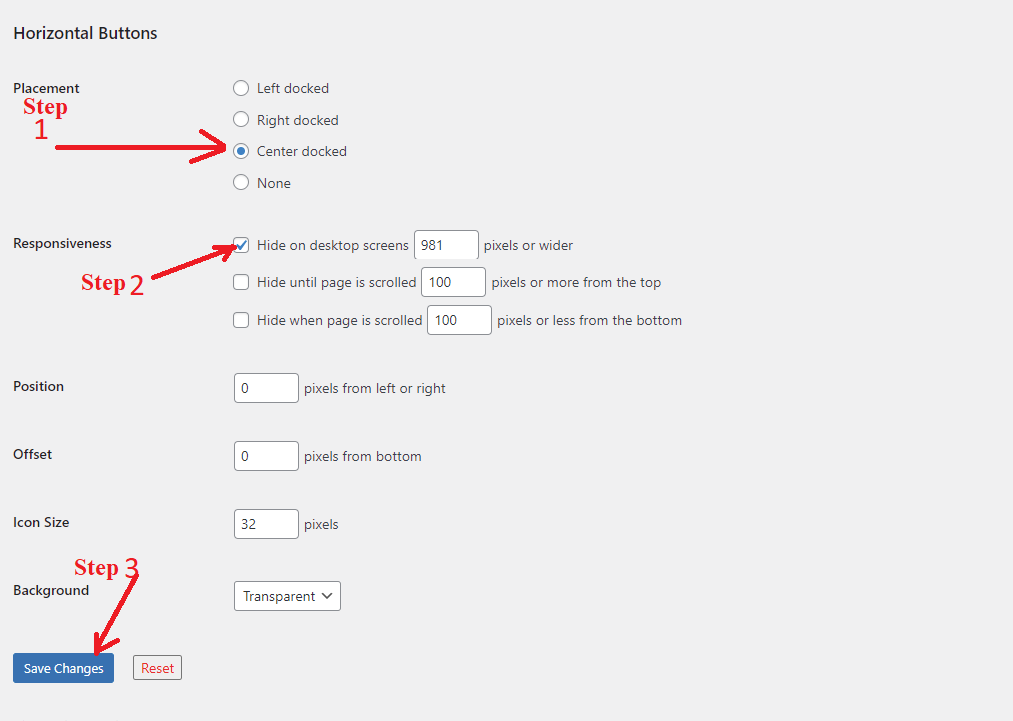
Mengklik " Simpan Perubahan " akan menyelesaikan proses jika Anda puas dengan pilihan Anda.
Sekarang Anda dapat mengunjungi pos mana pun di situs web Anda dan melihat bagaimana tombol bagikan Anda ditampilkan di sana.
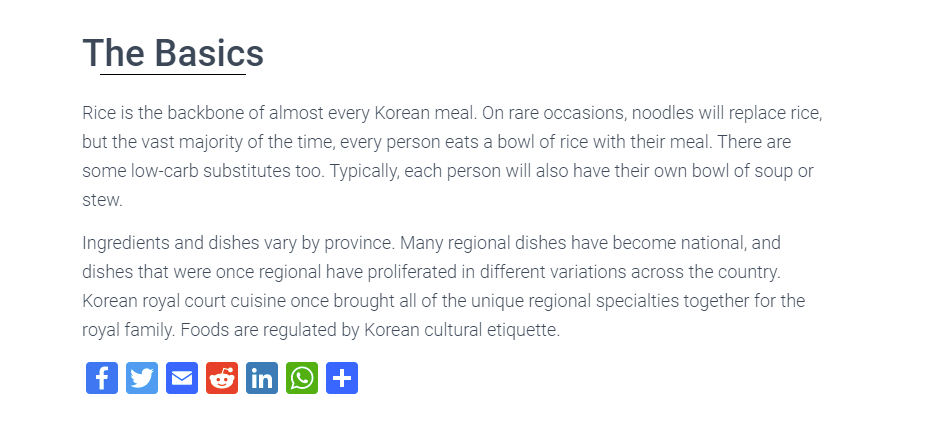
Kesimpulannya
Singkatnya, sangat penting untuk menambahkan tombol berbagi sosial di WordPress. Karena itu meningkatkan lalu lintas ke dan peringkat mesin pencari situs web Anda. Tutorial ini seharusnya menunjukkan kepada Anda cara menambahkan tombol berbagi sosial dengan cepat di WordPress. Harap jangan ragu untuk meninggalkan komentar di bawah jika Anda memiliki pertanyaan atau masalah. Last but not least, pastikan untuk mengunjungi situs web kami untuk Tema WordPress Gratis untuk menelusuri banyak pilihan desain responsif, kontemporer, dan ahli. Mari bertemu dan dapatkan satu untuk membuat situs web yang Anda inginkan.
